Win10怎么关闭文件资源管理器搜索记录?
分类:win10教程 2021-10-20
导读: Win10怎么关闭文件资源管理器搜索记录?--许多用户在电脑中查找电脑本地文件的时候,经常会忘记存储在哪里,于是就会通过Windows资源管理器去全盘搜索。但是这就出现一个问题,在资源管理器中会显示我们查找的文件的记录,那么这个记录我们怎么关呢...
许多用户在电脑中查找电脑本地文件的时候,经常会忘记存储在哪里,于是就会通过Windows资源管理器去全盘搜索。但是这就出现一个问题,在资源管理器中会显示我们查找的文件的记录,那么这个记录我们怎么关呢?下面小编就带着大家一起看看吧!

Windows10关闭文件资源管理器搜索记录的方法
1、首先,打开“开始菜单”,并输入“gpedit”搜索并打开组策略编辑器;
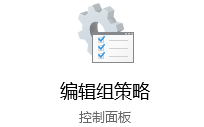
2、接着,在左侧的窗格中依次找到“用户配置-管理模板-Windows组件”;
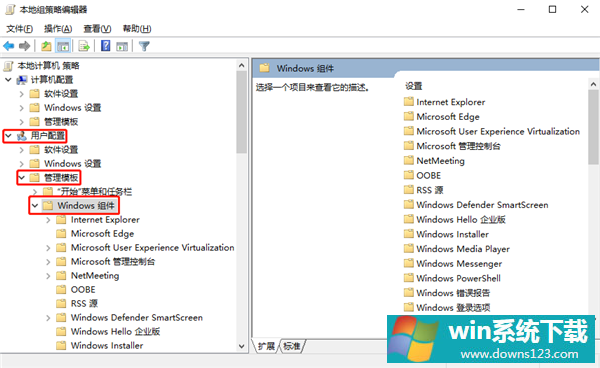
3、在展开的列表中找到“文件资源管理器”,在右侧找到并双击“在文件资源管理器搜索框中关闭最近搜索条目的显示”;
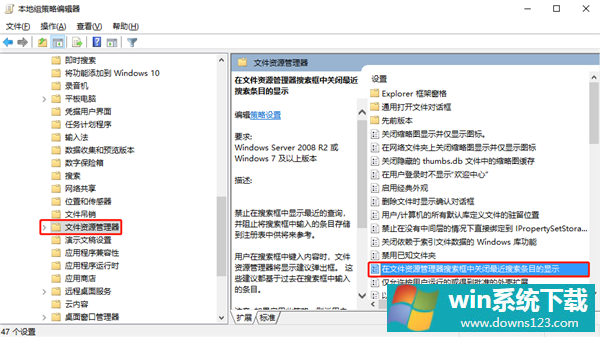
4、然后,在弹出的对话窗口中选择“已启用”选项,并依次点击“应用”-》“确定”按钮即可;
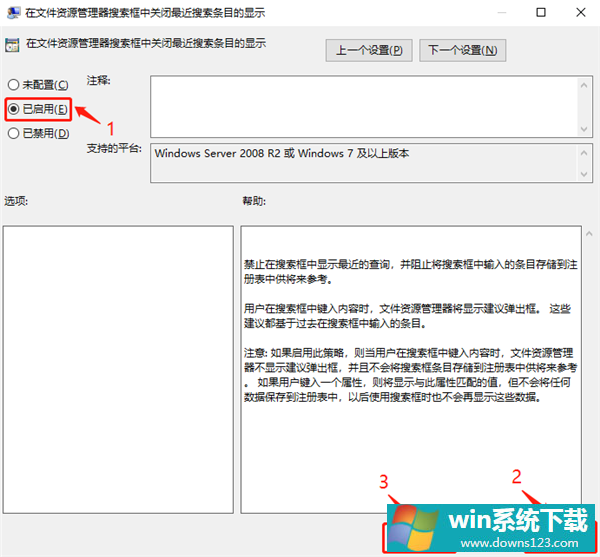
5、设置完成后,即可关闭掉搜索历史记录功能。

以上就是小编带来的在win10系统中关闭文件资源管理器搜索记录的方法介绍,希望可以帮助到各位小伙伴们!


